亲,以下就是关于(电脑开机后宽带连接特别慢解决方法(图)),由“WiFi之家网”整理!

原标题:"电脑开机后宽带连接特别慢如何解决"相关电脑问题教程分享。 - 来源:WiFi之家网。
很多时候,我们在使用电脑上网的时候,经常会碰到这样的问题:开机后,宽带连接特别慢,这是一件很折磨人的事,特别是有重要事情需要网络的时候。这该怎么解决呢?下面,WiFi之家网小编就给大家介绍电脑开机后宽带连接特别慢如何解决的方法。
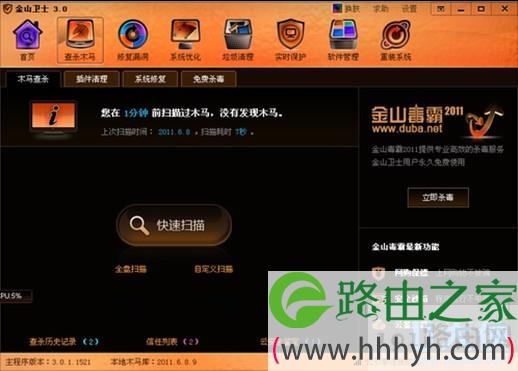
宽带连接特别慢
宽带连接慢的原因分析
1.病毒问题
2.电脑开机启动程序过多,你运行宽带连接时还有程序没有加载完,造成了电脑开机宽带连接慢的现象;
3.你所在的上网线路有关,例如网络线路可能老化,路由器或者asdl猫损坏。
4.最后一种原因就是DHCP Client服务在给网卡分配IP时产生了问题,导致耗时较长,出现了宽带连接慢的问题。
5、天气是属于不可控环节,对于这个也就只能对着电脑发呆了,等着天气变好吧。
开机后宽带连接慢的解决办法
基本上,网友遇到的电脑开机拨号连接慢的问题都是上面前4个原因,下面我们就教大家如何解决这一问题:
1.电脑中毒,当然是需要装上杀毒软件或者木马专杀工具,全面扫描电脑,清除掉恶意程序之后,再试试看宽带连接还慢不慢。
2.使用电脑优化工具对电脑的启动项进行优化,禁止一些不常用的软件开机运行,这样开机速度快了,电脑空闲的资源就多了,使用宽带拨号连接速度就会提升了。
3.如果是硬件设备老化,可以自己换换网线,或者打电话联系网络提供商进行硬件设备的更换。
4.接下来,我们就要来解决第四个问题了,就是给网卡分配固定的IP,这样DHCP Client就不用再因为分配IP而耗时了。首先,我们打开命令行,输入ipconfig,这样我们可以得到本机的IP地址和路由器的IP地址;
然后,再在本地连接上右击,选择“属性”,然后选中“Internet 协议(TCP/IP)”,再点“属性”,将前面获取到的本机IP地址和路由器IP地址,填入相应的地方,最后点击“确定”保存,这样固定IP就设定好了,宽带连接慢怎么办的问题就不用愁了。
以上就是电脑开机后宽带连接特别慢如何解决的方法
相关内容推荐:win7宽带连接提示错误代码800如何解决
以上就是关于-常见问题-(电脑开机后宽带连接特别慢解决方法(图))的教程!
原创文章,作者:常见问题,如若转载,请注明出处:https://www.224m.com/116799.html

